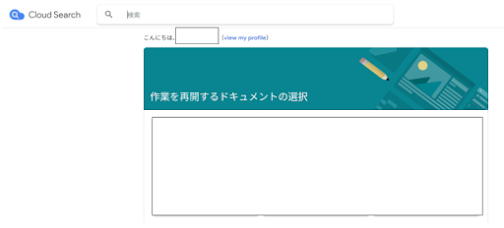Apps調査隊の髙橋です。
今回は、題名にあるようにCloud Searchについて触れていきたいと思います。
Cloud Searchの存在は知っていても、どの様に使うものなのか私自身もあまり知りませんでした。
Cloud Searchは、Google Workspace内のファイル等を素早く検索し、探すことが出来るアプリです。
【Cloud Search】
まずは通常で使ってみるとどう操作したりするのか、見ていきたいと思います。
画面右上の自分のアイコンの横にある9つの点のところをクリックしますと、
表示された中に「Cloud Search」とありますので、そこをクリックします。
入れましたら、すぐ下記画面内で検索等が可能です。
※下記画像が、ホーム画面です。
検索のところでは、見つけたいファイル名や、また最近はユーザー名を入力して検索が可能になりました。
これにより、人物を見つける手間が今までより軽減され、より使いやすくなりました。
イメージとしては、下記のようになります。
「作業を再開するドキュメントの選択」では、最近開いたファイル等がトップに表示されます。
また、その下の欄にスクロールしますと、カレンダーに予定されている内容が、表示されます。
例えば、その日の予定が画像のように表示されますが、予定が終了しても次の予定までは、
履歴のように一つ前の予定が表示される仕様になっていることが確認できました。
ここで見れば、一つ一つ分かりやすく、予定の確認ができるので、オススメです。
また、右下にある「もっと見る」をクリックすると、そこからカレンダーにもページ遷移されるので、
都度カレンダーの画面に行ったりせずにすぐ見ることが可能で手間を省くことが出来ます。
また、赤い矢印のところには、その予定に参加する人が表示されますので、他に参加する方もすぐに把握が出来ます。
次に今回は、このCloud Searchを他のアプリと連携してみたのでその手順などの流れをご紹介したいと思います。
今回、簡単にではありますが、「らくーざ」のアプリに「Cloud Search」を連携してみましたので、例としてぜひご覧頂けると幸いです。
【らくーざとは】
まず、連携の説明の前に、「らくーざ」とは何か、ご紹介させて頂きます。
出社する際こういったご時世という事もあり、ソーシャルディスタンスで席を選択できたり、
席の固定化を防ぎたい、また誰が在宅勤務でどこにいるのか、こういった悩みを解決するのに適したアプリとなっております。
抽選という形でらくーざが席を抽出して決め易くしたり、名前検索や閲覧で誰がどこにいるか、
また個人の簡単な今日の気分等も3段階で決められるので、そういったところも状態を確認でき、
フリーアドレスを導入された会社様の悩みを解決してくれるとても便利なアプリです。
ホームページはこちら(https://www.racooza.com/)になっておりますので、座席表等でお困りのことがありましたら、「らくーざ」を活用してみると良いかもしれません。
また、「らくーざ」の機能はこれから紹介するCloud Searchとの連携等にも関わってきますが、着席しているメンバーのポップアップ画面をクリックすると、プロフィール写真やどこの部署の方なのか、登録されている情報も確認できます。
ここの画面に、今回Cloud Searchとの連携をしていきます。
【Cloud Searchとの連携】
「らくーざ」には、個人の名前をクリックすると、それぞれの部署や現在の着席情報など、すぐに把握できるようになっております。
情報の中に、「行動予定メモ」というメモ欄があります。
ここにCloud SearchのURLを貼ることで、毎朝出席の登録をする際、
同時に必要なファイル等見ることができるようになります。
<設定手順>